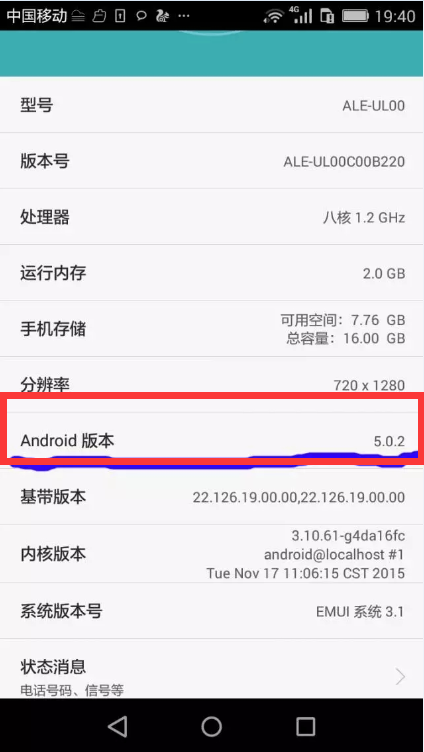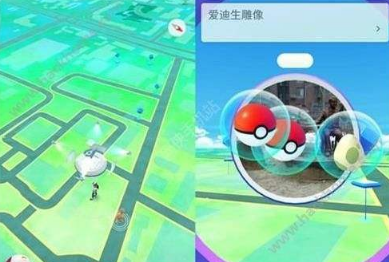打印机驱动怎么安装(惠普打印机驱动安装教程)
今天为大家介绍一下“打印机驱动怎么安装(惠普打印机驱动安装教程)”的相关问题,希望通过共的知识对您有所帮助,供大家学习。
文章目录列表:
打印机驱动怎么安装
具体安装方法如下:
1.打开桌面左下角的“windows图标”,找到“设置”选项,如图所示,点击打开。
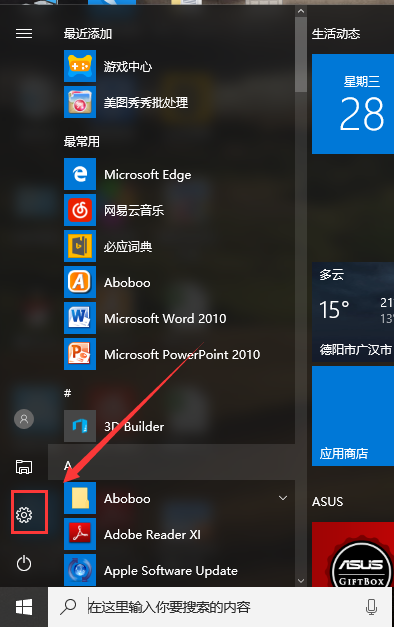
2.打开之后,找到“设备”选项,点击打开。

3.然后点击“添加打印机或扫描仪”选项。
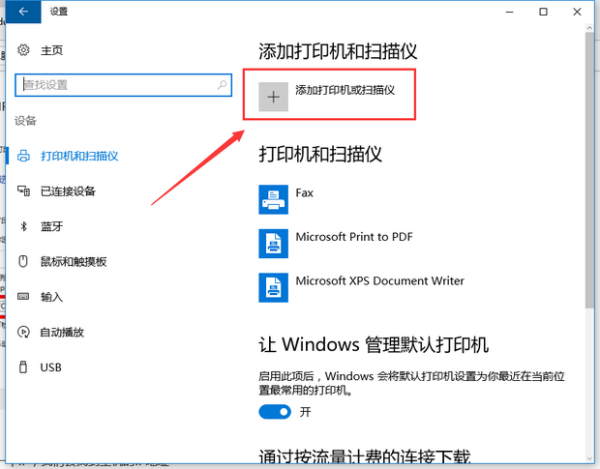
4.搜索之后,点击"我需要的打印机不在列表中"。
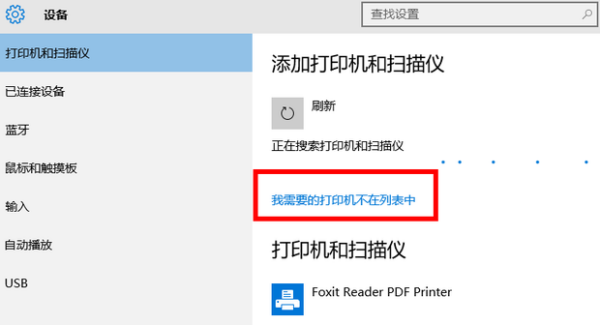
5.然后点击“使用TCP/IP地址或主机名添加打印机”。
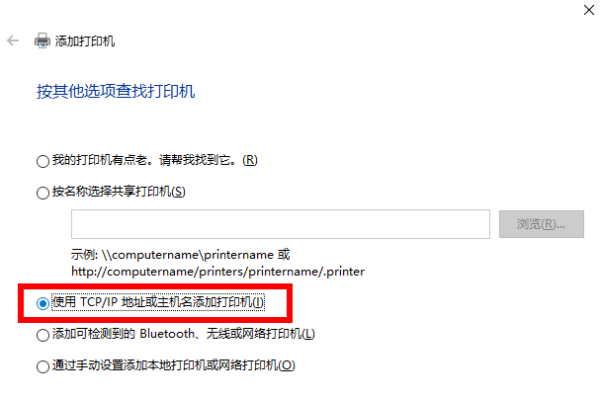
6.这里需要一个IP,然后去找到主机的IP地址。

7.找到主机 ,进入打印机,找到需要连接的打印机,然后点击“高级-管理-端口-管理端口”操作完之后就可以查看到IP。这里都是无线连接,所以找不到图,就按照上述操作就可以找到哦。此处的IP是 192.168.0.199。
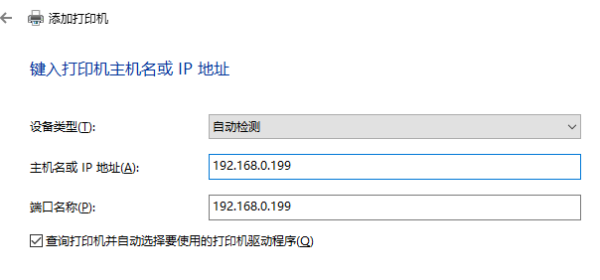
8.输入后点击‘下一步’,会自动和打印机通信,然后选择一个驱动。
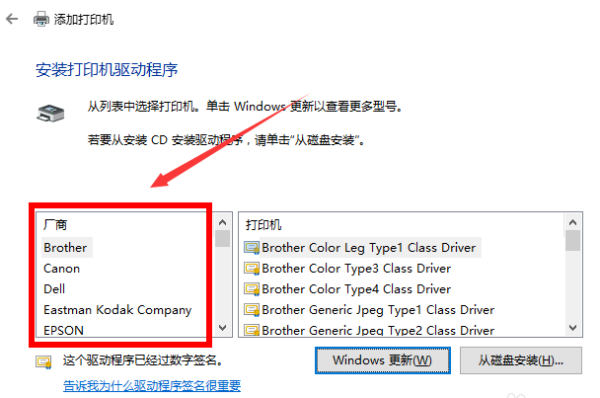
9.此处的打印机驱动是这个,根据自己打印机型号去选择,点“下一步”。
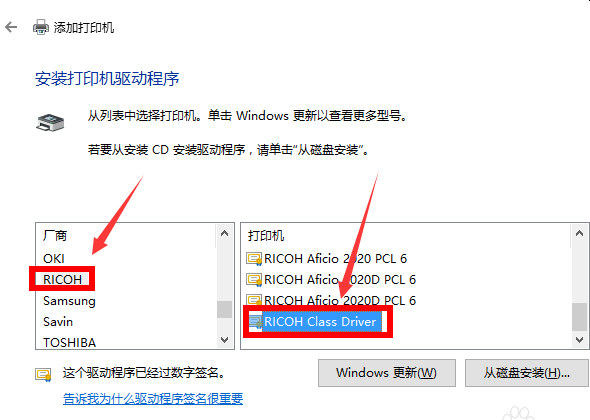
10.继续下一步。
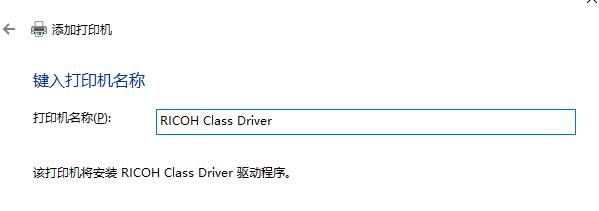
11.显示正在安装。
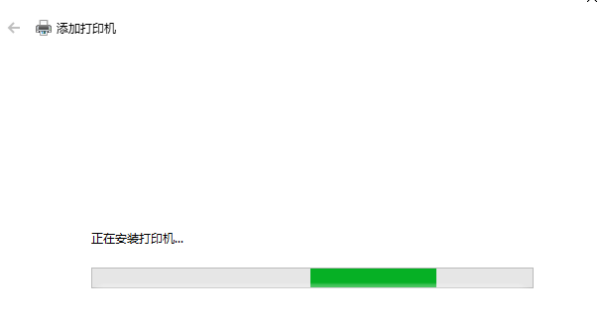
12.安装完成,这里的“共享”看情况,一般默认即可。
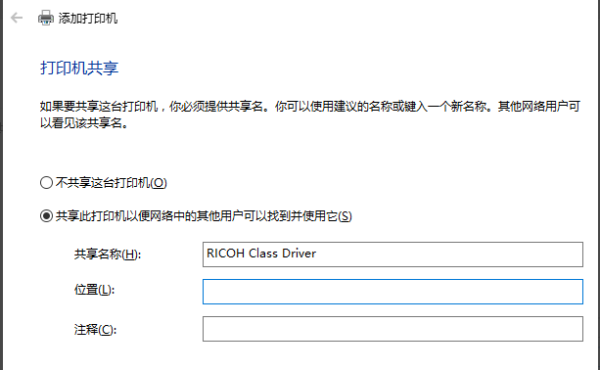
13.最后打印一张测试页看看,能打印出来就成功装好打印机啦!
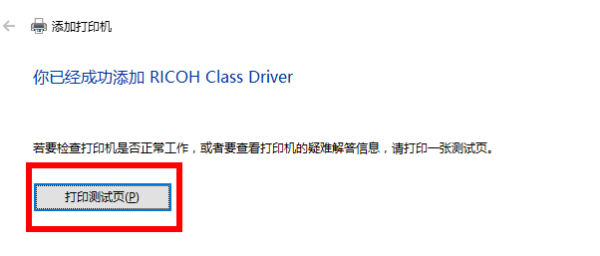
惠普打印机驱动安装教程
1、将打印机连接至主机,打开打印机电源,通过主机的“控制面板”进入到“打印机和传真”文件夹,在空白处单击鼠标右键,选择“添加打印机”命令,打开添加打印机向导窗口。
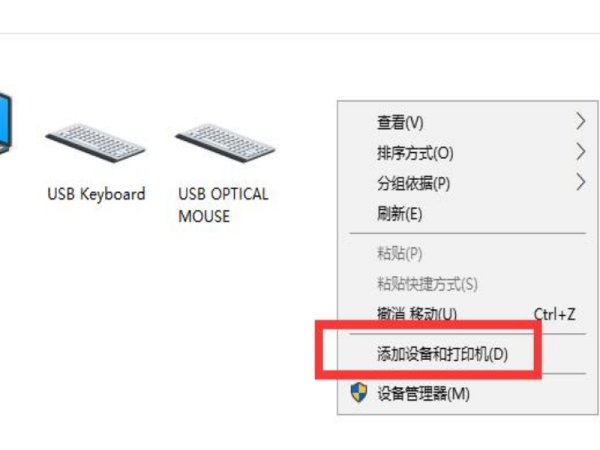
2、选择“连接到此计算机的本地打印机”,并勾选“自动检测并安装即插即用的打印机”复选框。
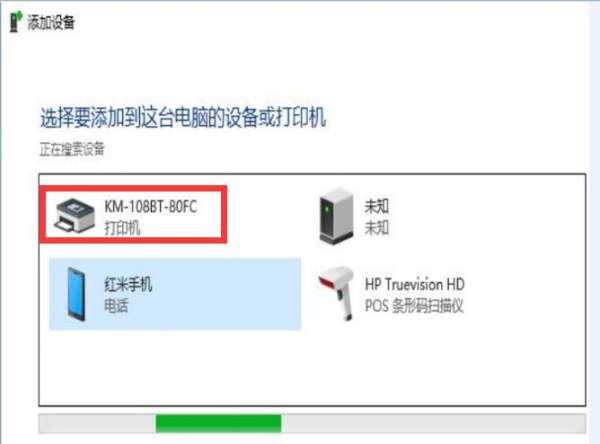
3、此时主机将会进行新打印机的检测,很快便会发现已经连接好的打印机,根据提示将打印机附带的驱动程序光盘放入光驱中,安装好打印机的驱动程序后,在“打印机和传真”文件夹内便会出现该打印机的图标了。
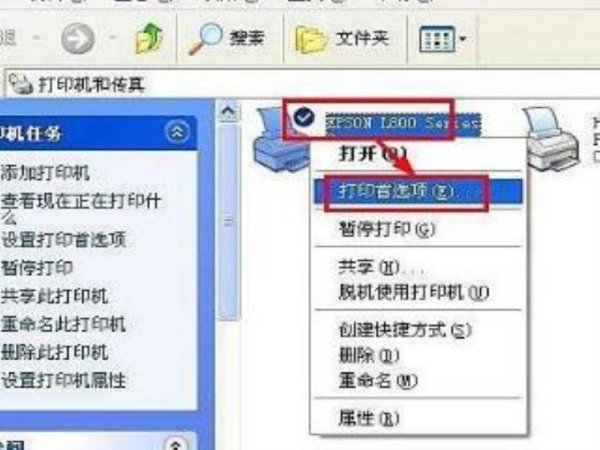
4、在新安装的打印机图标上单击鼠标右键,选择“共享”命令,打开打印机的属性对话框,切换至“共享”选项卡,选择“共享这台打印机”,并在“共享名”输入框中填入需要共享的名称,例如CompaqIJ,单击“确定”按钮即可完成共享的设定。

如果希望局域网内其他版本的操作系统在共享主机打印机时不再需要费力地查找驱动程序,我们可以在主机上预先将这些不同版本选择操作系统对应的驱动程序安装好,只要单击“其他驱动程序”按钮,选择相应的操作系统版本,单击“确定”后即可进行安装了。
扩展资料
在电脑上安装惠普打印机的注意事项
1、邮件地址不要设置得太简单,比如本文中的123456789@hpeprint.com,很容易被垃圾邮件攻击。
2、下班时,应当关闭打印机,或者只放少量的纸,可以减少被攻击时的损失。
3、惠普云打印服务支持谷歌云打印,但在中国大陆由于众所周知的原因,基本上不能使用。
打印机需要安装驱动程序吗
电脑连接打印机需要安装打印驱动程序。打印机驱动程序(PrinterDrivingProgram),是指电脑输出设备打印机的硬件驱动程序。它是操作系统与硬件之间的纽带。只有安装了打印驱动程序,电脑才能和打印机进行连接并打印。
电脑配置了打印机以后,必须安装相应型号的打印机驱动程序。一般由打印机生产厂商提供光盘,网上也可以根据型号下载下来进行安装。如果仅仅安装打印机不安装打印机驱动程序也是没有办法打印文档或图片的,而且无法正常使用。要想使用一台打印机,必须先安装相应打印机的驱动程序,驱动程序起决定性的作用。
打印机驱动程序(Printerdriver)是将计算机端所需打印输出的文件,转换成打印机能够识别且完美打印出来的支撑程序。MicrosoftWindows下的打印机驱动程序通常分为GDI打印机驱动程序、PCL打印机驱动程序和PostScript打印机驱动程序。

电脑怎样下载驱动去连接打印机
下载打印机驱动并安装的方法:
1、首先搜索官方网站下载打印机的驱动,进入官网后下载。
2、首先,点击电脑桌面上的“开始”图标,然后再找到“设备和打印机”点击进入。
3、如果在出现的页面中没有直接的“设备和打印机”选项的话,也可以点击上方的“控制面板”并进入。
4、在“控制面板”的页面中,找到“硬件和声音”选项,点击进入。
5、在“硬件和声音”的页面中,再找到“设备和打印机”选项,点击进入。
6、不管是直接还是间接找到“设备和打印机”选项,接下来都会进入这个界面,在“打印机和传真”。
7、找到此页面上方的“添加打印机”选项,点击进入。
8、现在会弹出一个“添加打印机”的窗口,点击下方的“添加本地打印机(L)”,直接会进入下一个页面。
9、需要选择打印机端口。可以选择“使用现有的端口(U)”,也可以选择“创建新端口”,(建议使用现有的端口),然后点击进行下一步。
10、这里会自动扫描,然后安装打印机驱动程序,只需在出现下面这个页面后,点击“下一步”。
11、出现此页面后,点击“下一步”。
12、已经开始安装打印机了,只需耐心等待一会儿即可。
13、现在,可以选择共享或是不共享这台打印机,选择完毕后,点击进行下一步。
14、系统会提示已经成功添加该打印机,点击完成即可。
15、再回到“设备和打印机”的页面,可以看到该台打印机已经成功被添加到这里。
本文《打印机驱动怎么安装(惠普打印机驱动安装教程)》由网友策马啸西风提供,仅作为展示之用,版权归原作者及公司所有。
出于传递更多信息之目的,如果侵犯了您的权益,请您来信告知,我们会尽快删除。